超厉害的Word技巧,吐血分享,爽到没朋友!

对于工作中时常出现的Word文档我们一般都会经常使用,然而他有许多的操作技巧,对于这些我们最好还是要掌握一些操作技巧会比较好,这样对我们提高工作效率还是有不小的帮助的!
一.Word页面横/竖页面
对于我们写文案的时候需要插入一个巨宽的表格我们怎么操作,在Word文件中的竖向页面怎么也装不下,这样的情况我们时有发生,那么我们怎么操作呢?当然是选择横向页面了啊!
步骤/方法
1.在横向页面之前(第一页),插入一个「下一页」的分节符。
2. 在横向页面之后(第二页),插入一个「下一页」的分节符。
3.鼠标点击第二页,点击【布局】-【纸张方向】-【横向】,马上就能完成页面方向调整!
二.封面下划线设置对于我们的报告、论文以及申请材料以及自己的个人档案等一些文档我们都是利用Word去进行操作的,我们经常会看到一些封面,有时候我们填写一些数据的话就会出现一些错乱的现象,数据不齐等一些问题,对于这个我们怎么解决
步骤/方法
1.插入表格,将原有内容删去,替换为表格形式,共左右两列
2.全选表格,设置为【无框线】,隐藏所有边框
3.选中填写内容的那一页,为其设置【下框线】和【内部横线】
三.文件自动更正有时候我们会在文档中进行文字的大小写混合,上下标混合使用,对于这些操作我们一般都是很耗时间,频繁的切换导致效率低下,其实我们可以这样操作,在Word里面设置【自动更正】功能我们就可以快速更正!
步骤/方法
1.在文档里选中已经设置好上标的「m2」(以这个为例)
2.依次单击【文件】-【选项】,在 Word 选项设置对话框中单击【校对】-【自动更正选项】;
3.添加自动更正选项条目,选择【带格式的文本】,并在替换框输入「m2」,添加确定。
四,Word转为PDF想要给Word文件转换为PDF文件,不用花钱去进行操作,我们可以利用这个操作去进行快速实现!
步骤/方法
1.打开迅捷PDF在线编辑器
2.【文档转换】——【Word转PDF】
3.添加文件——开始转换,转换好之后既可进行下载








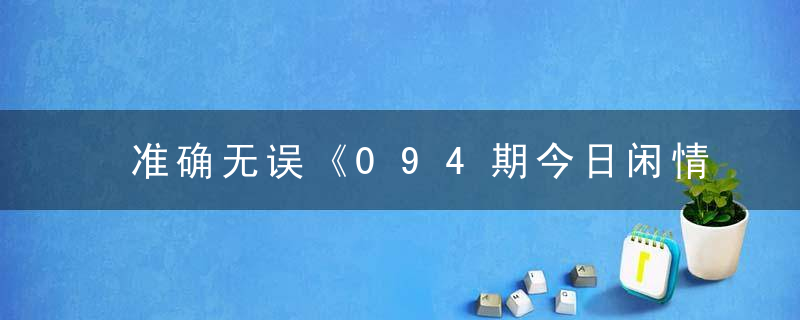


.jpg)







